advertisement
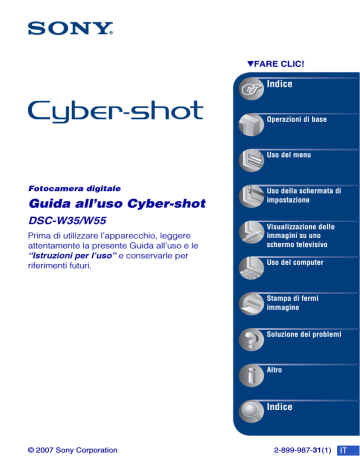
Stampa di fermi immagine
Come stampare fermi immagine
Se vengono stampate immagini riprese nel modo
[16:9], è possibile che entrambi i bordi vengano tagliati. Pertanto, assicurarsi di controllare le
immagini prima di stamparle (pagina 100).
Stampa diretta utilizzando una stampante compatibile con PictBridge (pagina 85)
È possibile stampare le immagini collegando direttamente la fotocamera a una stampante compatibile con PictBridge.
Stampa diretta utilizzando una stampante compatibile con “Memory Stick”
È possibile stampare le immagini con una stampante compatibile con “Memory Stick”.
Per ulteriori informazioni, consultare le istruzioni per l’uso in dotazione con la stampante.
Stampa utilizzando un computer
È possibile copiare le immagini su un computer utilizzando il software “Picture Motion Browser” (in dotazione), quindi stampare le immagini.
È possibile stampare immagini con la data inserita (pagina 81).
84
Stampa presso un negozio (pagina 89)
È possibile portare una “Memory Stick Duo” contenente le immagini riprese mediante la fotocamera presso un negozio con laboratorio fotografico. Prima della stampa, è possibile inserire un contrassegno (Ordine di stampa) sulle immagini che si desidera stampare.
Stampa diretta utilizzando una stampante compatibile con PictBridge
Anche se non si dispone di un computer, è possibile stampare le immagini riprese mediante la fotocamera collegando quest’ultima direttamente a una stampante compatibile con PictBridge.
• “PictBridge” si basa sullo standard CIPA
(CIPA: Camera & Imaging Products
Association)
Nel modo ad immagine singola
È possibile stampare un’immagine singola su un foglio di stampa.
Fase 1: Preparazione della fotocamera
Preparare la macchina fotografica per collegarla alla stampante tramite un collegamento USB. Se si collega la fotocamera a una stampante riconosciuta quando [Collegam. USB] è impostato su
[Autom.], non è necessario eseguire la fase
1.
Leva di indice
Nel modo di indice
È possibile stampare più immagini in dimensioni ridotte su un foglio di stampa. È possibile stampare una serie di immagini uguali (1) o di immagini differenti (2).
1 2
• A seconda della stampante in uso, potrebbe non essere fornita una funzione di stampa di indici.
• La quantità di immagini che è possibile stampare come immagine di indice varia in base alla stampante in uso.
• Non è possibile stampare filmati.
• Se l’indicatore lampeggia sullo schermo della fotocamera per circa cinque secondi
(notifica di errore), controllare la stampante collegata.
Tasto MENU
Tasto di controllo
• Si consiglia di utilizzare una batteria completamente carica onde evitare che la fotocamera si spenga mentre la stampa è in corso.
1
Premere MENU per visualizzare il menu.
2
Premere B sul tasto di controllo
per selezionare (Imposta).
3
Selezionare [ ] (Impostazione 2)
2
mediante V, quindi selezionare
[Collegam. USB] mediante v/V/B.
85
Stampa diretta utilizzando una stampante compatibile con PictBridge
4
Selezionare [PictBridge] mediante
B/v, quindi premere z.
2
Accendere la fotocamera e la stampante.
Dopo aver eseguito il collegamento, compare l’indicatore .
Il modo USB viene impostato.
Fase 2: Collegamento della fotocamera alla stampante
1
Collegare la fotocamera alla stampante.
DSC-W55
La fotocamera viene impostata sul modo di riproduzione, quindi sullo schermo compaiono un’immagine e il menu di stampa.
2
Al connettore multiuso
Cavo per il terminale multiuso
1
Alla presa
USB
DSC-W35
86
Cavo USB
2
Alla presa (USB)
1
Alla presa
USB
Stampa diretta utilizzando una stampante compatibile con PictBridge
Fase 3: Stampa
Indipendentemente dall’impostazione della manopola di selezione del modo, alla fine della fase 2 compare il menu stampa.
1
Selezionare il metodo di stampa
desiderato mediante v/V sul tasto
di controllo, quindi premere z.
[Tutto qs. cart.]
Consente di stampare tutte le immagini contenute nella cartella.
[Immag. DPOF]
Consente di stampare tutte le immagini con un contrassegno (Ordine di
stampa) (pagina 89), indipendentemente
dall’immagine visualizzata.
[Selez.]
Consente di selezionare le immagini e di stampare tutte le immagini selezionate.
1
Selezionare l’immagine che si desidera stampare mediante b/B, quindi premere z.
Il contrassegno compare sull’immagine selezionata.
• Per selezionare altre immagini, ripetere la stessa procedura.
2
Selezionare [Stampa] mediante V, quindi premere z.
[Qs. immag.]
Consente di stampare un’immagine visualizzata.
• Se si seleziona [Qs. immag.] e si imposta
[Indice] su [Acceso] al punto 2, è possibile stampare una serie di immagini uguali come immagine di indice.
2
Selezionare le impostazioni di
stampa mediante v/V/b/B.
[Indice]
Selezionare [Acceso] per stampare come immagine di indice.
[Formato]
Selezionare il formato del foglio di stampa.
[Data]
Selezionare [Gior.&Ora] o [Data] per inserire la data e l’ora sulle immagini.
• Selezionando [Data], la data viene inserita
nell’ordine selezionato (pagina 62). Questa
funzione potrebbe non essere fornita a seconda della stampante in uso.
[Quantità]
Se [Indice] è impostato su [Spento]:
Selezionare il numero di fogli di un’immagine che si desidera stampare.
L’immagine viene stampata come immagine singola.
Se [Indice] è impostato su [Acceso]:
Selezionare il numero di serie di immagini che si desidera stampare come immagine di indice. Se è stato selezionato [Qs. immag.] al punto 1, selezionare il numero di immagini uguali che si desidera stampare l’una accanto all’altra su un foglio come immagine di indice.
• Il numero indicato di immagini potrebbe non rientrare completamente su un singolo foglio a seconda della quantità di immagini.
87
88
Stampa diretta utilizzando una stampante compatibile con PictBridge
3
Selezionare [OK] mediante V/B,
quindi premere z.
L’immagine viene stampata.
• Non scollegare il cavo del terminale multiuso (DSC-W55) o il cavo USB (DSC-
W35) mentre sullo schermo è visualizzato
PictBridge).
4
Selezionare il metodo di stampa desiderato mediante v/V, quindi premere z.
Indicatore
Per stampare altre immagini
Dopo il punto 3, selezionare [Selez.] e l’immagine desiderata mediante v/V, quindi eseguire le operazioni descritte dal punto 1.
Per stampare immagini sulla schermata di indice
Eseguire le istruzioni descritte nelle sezioni
“Fase 1: Preparazione della fotocamera”
(pagina 85) e “Fase 2: Collegamento della fotocamera alla stampante” (pagina 86),
quindi procedere con le seguenti operazioni.
Quando si collega la fotocamera a una stampante, compare il menu di stampa.
Selezionare [Annulla] per disattivare il menu di stampa, quindi procedere come descritto di seguito.
1
Far scorrere la leva (Indice).
Viene visualizzata la schermata di indice.
2
Premere MENU per visualizzare il menu.
3
Selezionare [ ] (Stampa) mediante B, quindi premere z.
[Selez.]
Consente di selezionare le immagini e di stampare tutte le immagini selezionate.
Selezionare l’immagine che si desidera stampare mediante v/V/b/B, quindi premere z per visualizzare l’indicatore
(ripetere la stessa procedura per selezionare altre immagini). Quindi premere MENU.
[Immag. DPOF]
Consente di stampare tutte le immagini con un contrassegno (Ordine di stampa) indipendentemente dall’immagine visualizzata.
[Tutto qs. cart.]
Consente di stampare tutte le immagini contenute nella cartella.
5
Eseguire le istruzioni descritte ai punti 2 e
3 della sezione “Fase 3: Stampa”
Stampa presso un negozio
È possibile portare una “Memory Stick
Duo” contenente le immagini riprese mediante la fotocamera presso un negozio con laboratorio fotografico. A condizione che il negozio desiderato supporti il servizio di stampa foto conforme a DPOF, prima di eseguire la stampa, è possibile inserire un contrassegno (Ordine di stampa) sulle immagini in modo tale da non doverle selezionare di nuovo per la stampa presso il negozio.
• Presso un negozio, non è possibile stampare le immagini salvate nella memoria interna direttamente dalla fotocamera. Copiare le immagini su una “Memory Stick Duo”, quindi portare la “Memory Stick Duo” presso il negozio per la stampa.
Informazioni su DPOF
DPOF (Digital Print Order Format, formato dell’ordine di stampa digitale) è una funzione che consente di inserire un contrassegno (Ordine di stampa) sulle immagini della “Memory Stick Duo” che si desidera stampare in un secondo momento.
• È inoltre possibile stampare le immagini con il contrassegno (Ordine di stampa) utilizzando una stampante conforme allo standard DPOF (Digital Print Order Format) o utilizzando una stampante compatibile con
PictBridge.
• Non è possibile contrassegnare i filmati.
• Se si contrassegnano le immagini riprese in modo [Multi Burst], tutte le immagini vengono stampate su un unico foglio diviso in 16 riquadri.
Se si porta una “Memory Stick Duo” presso un negozio
• Rivolgersi al negozio per la stampa di foto per informazioni sui tipi di “Memory Stick Duo” supportati.
• Se una “Memory Stick Duo” non è supportata dal negozio per la stampa di foto, copiare le immagini che si desidera stampare su un altro supporto, ad esempio un CD-R, e portare quest’ultimo presso il negozio.
• Assicurarsi di portare anche l’adattatore per
Memory Stick Duo.
• Prima di portare i dati di immagine presso un negozio, copiare (eseguire il backup) sempre i dati su un disco.
• Non è possibile impostare il numero di stampe.
• Se si desidera che le date vengano sovrapposte sulle immagini, rivolgersi ad un negozio di stampa di fotografie.
Inserimento di contrassegni nel modo ad immagine singola
Tasto MENU
Tasto di controllo
1
Visualizzare l’immagine che si
4 desidera stampare.
2
Premere MENU per visualizzare il menu.
3
Selezionare [DPOF] mediante
b/B, quindi premere z.
Un contrassegno (Ordine di stampa) viene inserito sull’immagine.
Per contrassegnare altre immagini, visualizzare le immagini desiderate mediante
b/B, quindi premere z.
89
Stampa presso un negozio
Per rimuovere il contrassegno nel modo ad immagine singola
Premere z al punto 3 o 4.
Inserimento di contrassegni nel modo di indice
1
Visualizzare la schermata di
2
Premere MENU per visualizzare il menu.
3
Selezionare [DPOF] mediante
b/B, quindi premere z.
4
Selezionare [Selez.] mediante
v/V, quindi premere z.
• Non è possibile aggiungere un contrassegno
in [Tutto qs. cart.].
5
Selezionare l’immagine che si desidera contrassegnare
mediante v/V/b/B, quindi
premere z.
Sull’immagine selezionata appare un contrassegno verde .
(verde)
7
Premere MENU.
8
Selezionare [OK] mediante B,
quindi premere z.
Il contrassegno diventa bianco.
Per annullare, selezionare, [Annulla] al punto 4 oppure selezionare [Uscita] al punto 8, quindi premere z.
Per rimuovere il contrassegno nel modo di indice
Selezionare le immagini dalle quali si desidera rimuovere il contrassegno al punto
5, quindi premere z.
Per rimuovere tutti i contrassegni nella cartella
Selezionare [Tutto qs. cart.] al punto 4, quindi premere z. Selezionare [Spento], quindi premere z.
90
6
Ripetere il punto 5 per contrassegnare altre immagini.
advertisement
Key Features
- Compact camera 7.2 MP CCD Silver
- Image sensor size: 1/2.5"
- Optical zoom: 3x Digital zoom: 6x
- Video recording 640 x 480 pixels
Related manuals
advertisement
Table of contents
- 2 Note sull’uso della fotocamera
- 4 Indice
- 7 Tecniche di base per ottenere immagini migliori
- 7 Messa a fuoco
- 8 Esposizione
- 9 Colore
- 10 Qualità
- 11 Identificazione delle parti
- 13 Indicatori a schermo
- 17 Modifica del display dello schermo
- 18 Uso della memoria interna
- 19 Operazioni di base
- 19 Uso della manopola di selezione del modo
- 20 Ripresa facile delle immagini (Modo di regolazione automatica)
- 26 Ripresa di fermi immagine (selezione della scena)
- 29 Visualizzazione/cancellazione delle immagini
- 31 Uso del menu
- 31 Uso delle voci di menu
- 32 Voci di menu
- 33 Menu per le operazioni di ripresa
- 33 Modo colore: modifica della vivacità dell’immagine o aggiunta di effetti speciali
- 34 Mes. fuoco: modifica del metodo di messa a fuoco
- 36 Modo mis.esp.: selezione del modo di misurazione esposimetrica
- 37 Bil.bianco: regolazione dei toni dei colori
- 38 ISO: selezione di una sensibilità luminosa
- 39 Qual. imm.: selezione della qualità dei fermi immagine
- 40 Modo REG: selezione del metodo di ripresa continua
- 42 Intervallo: selezione dell’intervallo di registrazione in modo [Multi Burst]
- 42 Liv. flash: regolazione della quantità di luce del flash
- 43 Contrasto: regolazione del contrasto dell’immagine
- 43 Nitidezza: regolazione della nitidezza dell’immagine
- 43 Imposta: modifica delle voci di impostazione
- 44 Menu di visualizzazione
- 44 Cartella: selezione della cartella per la visione delle immagini
- 44 Proteggi: protezione da cancellazioni accidentali
- 46 DPOF: aggiunta di un contrassegno di ordine di stampa
- 46 Stampa: stampa di immagini utilizzando una stampante
- 46 Diapo: Riproduzione di una serie di immagini
- 47 Ridimens.: modifica delle dimensioni di un’immagine registrata
- 48 Ruota: rotazione di un fermo immagine
- 48 Dividi: taglio di filmati
- 50 Imposta: modifica delle voci di impostazione
- 51 Rifinitura: registrazione di un’immagine ingrandita
- 52 Uso della schermata di impostazione
- 52 Uso delle voci di impostazione
- 53 Macchina Fotografica
- 53 Modo AF
- 53 Zoom digitale
- 54 Guida funz.
- 54 Rid.occhi rossi
- 55 Illuminat. AF
- 55 Revis. autom.
- 56 Strum. memoria int.
- 56 Formatta
- 57 Str. Memory Stick
- 57 Formatta
- 57 Crea cart.REG.
- 58 Camb. cart.REG.
- 59 Copia
- 60 Impostazione 1
- 60 Retroill. LCD (solo DSC-W55)
- 60 Segn. acustico
- 60 Lingua
- 60 Inizializza
- 61 Impostazione 2
- 61 Numero file
- 61 Collegam. USB
- 62 Uscita video
- 62 Impost. orol.
- 63 Visualizzazione delle immagini su uno schermo televisivo
- 63 Visualizzazione delle immagini su uno schermo televisivo
- 65 Uso del computer
- 65 Uso di un computer Windows
- 67 Installazione del software (in dotazione)
- 68 Copia delle immagini sul computer
- 75 Visualizzazione mediante la fotocamera dei file di immagini memorizzati su un computer (utilizzando una “Memory Stick Duo”)
- 76 Uso di “Picture Motion Browser” (in dotazione)
- 82 Uso di un computer Macintosh
- 84 Stampa di fermi immagine
- 84 Come stampare fermi immagine
- 85 Stampa diretta utilizzando una stampante compatibile con PictBridge
- 89 Stampa presso un negozio
- 91 Soluzione dei problemi
- 91 Soluzione dei problemi
- 104 Messaggi e indicatori di avvertenza
- 107 Altro
- 107 Per usare la fotocamera all’estero - Fonti di alimentazione
- 108 Informazioni sulla “Memory Stick”
- 110 Informazioni sulla batteria
- 111 Informazioni sul caricabatterie
- 112 Indice
- 112 Indice